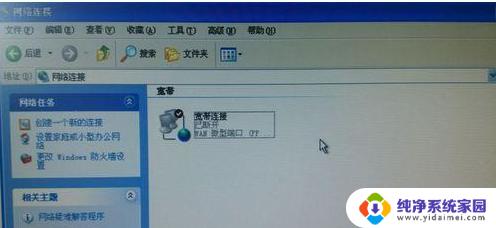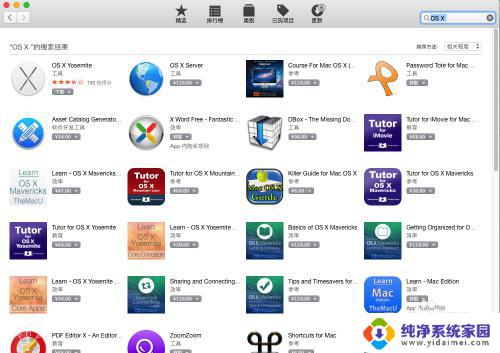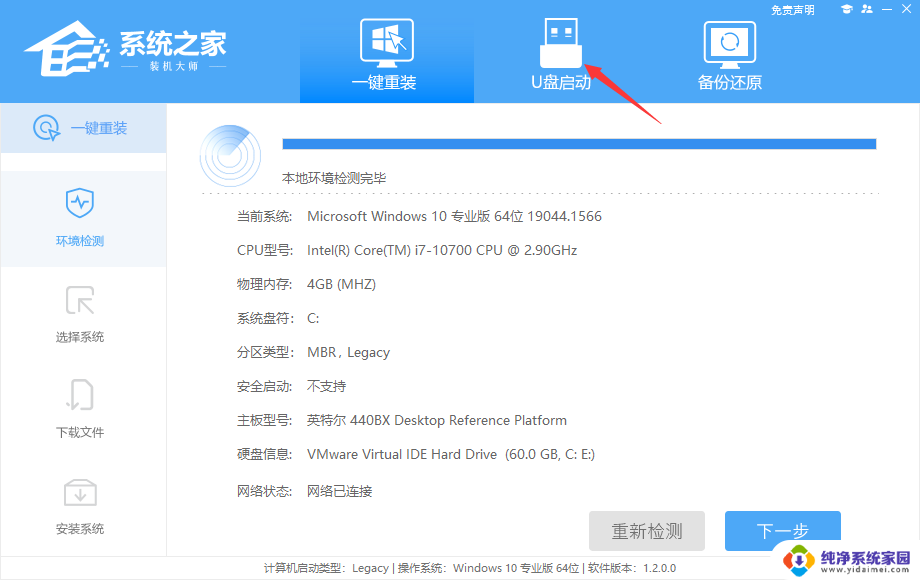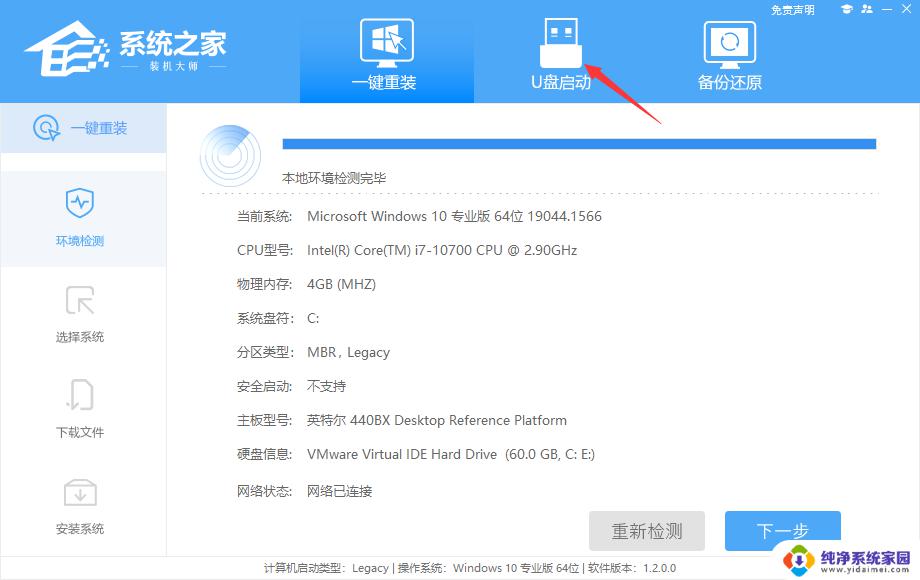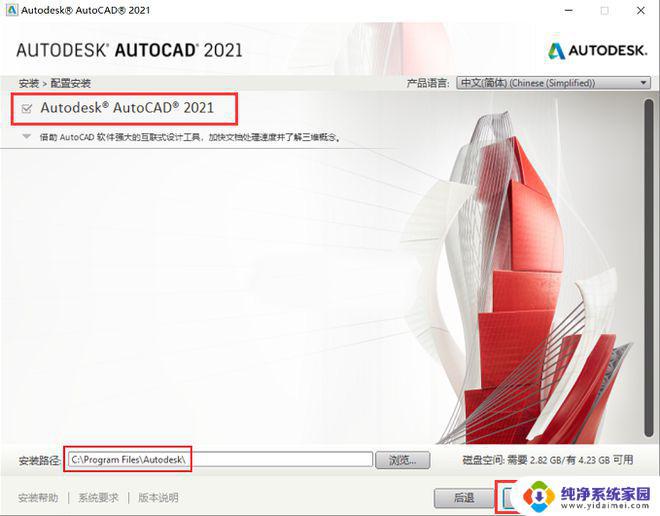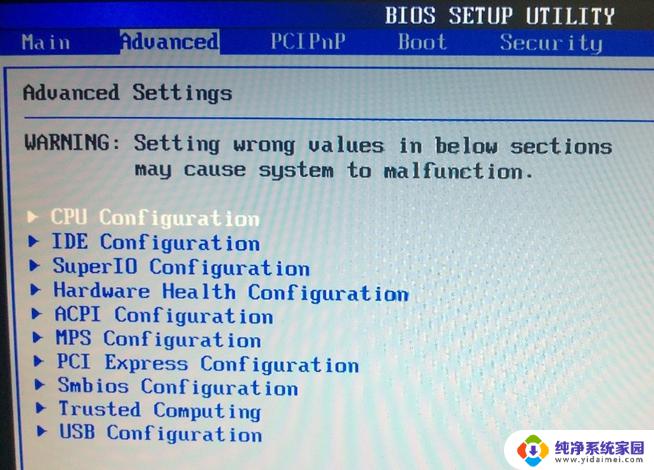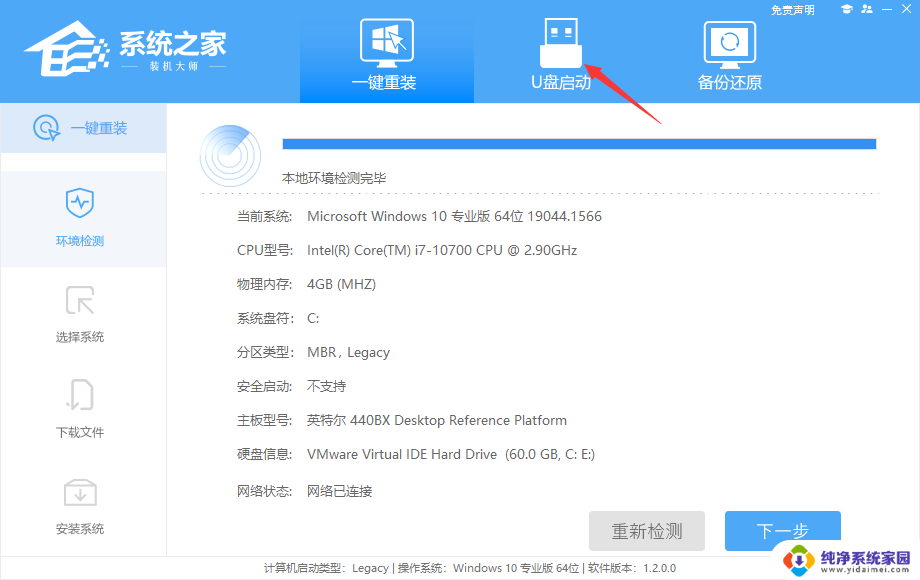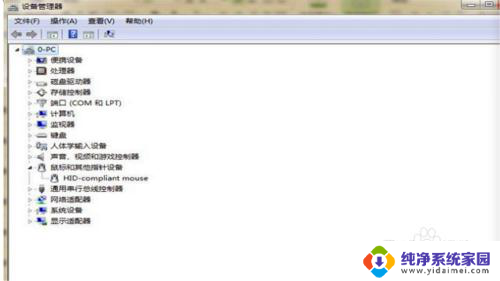为什么重装系统后硬盘不见了?解决方法大揭秘!
为什么重装系统后硬盘不见了,当你刚刚重装完系统后,可能会有一些意外发生,其中之一就是硬盘不见了,这是一个常见的问题,可能会让你感到非常困惑和沮丧。如果你遇到了这种情况,不要惊慌下面我们来一起探究一下这个问题的原因以及解决方法。
具体方法:
1.电脑重装系统之后,我们很可能是格式化了硬盘了,这个时候我们需要重新分盘即可,我们将电脑打开,先返回到桌面,这时候我们就不要进行其他操作了

2.接下来我们需要鼠标右键【此电脑】,然后点击弹窗中的【管理】选项
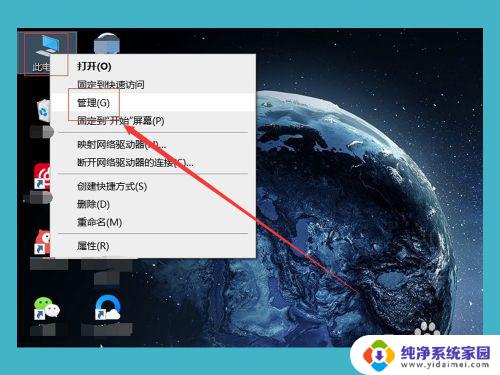
3.在【管理】的弹窗中,我们看到左边有一个【磁盘管理】,我们系统的控制就是在这个选项中,我们点击【磁盘管理】
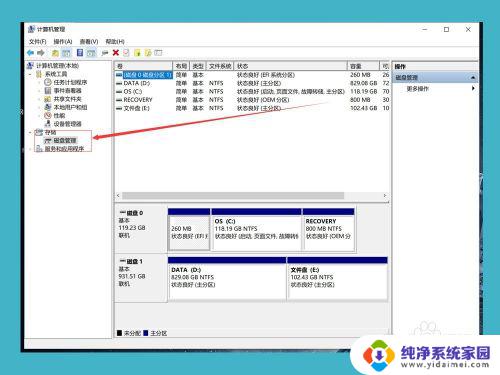
4.
如果我们的磁盘比较多,对于新手来说可能会比较懵。我们在【此电脑】中先看好我们需要分区的盘,然后我们选择我们需要分区的盘,鼠标右键,选择【压缩卷】
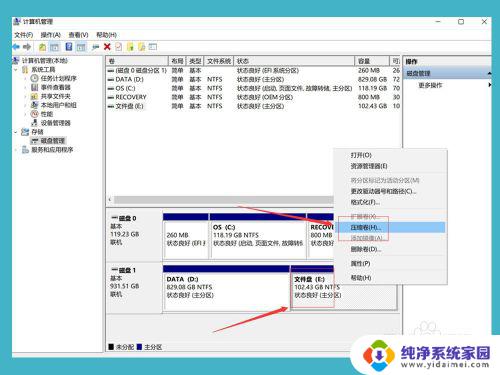
5.
接下来就是我们需要分出来多少空间,1G等于1024MB(兆)。我们可以根据自己的需求来分出合适的空间,如果自己分的是C盘,那么至少要给C盘留下60G的空间,来保证后期电脑运行流畅
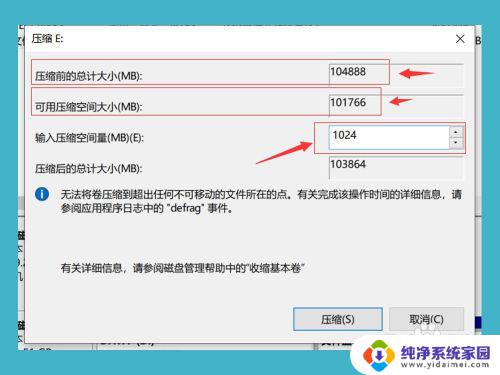
6.
下面这个灰色的就是我们分出来的空间,这个空间现在是不能使用的。我们在【此电脑】里面是看不到这个空间的,我们右键灰色的分区,选择【新建简单卷】
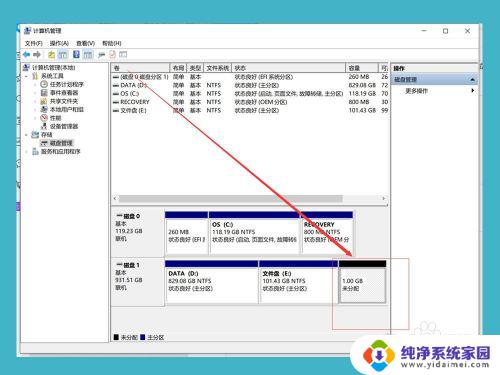
7.
这时候,我们再输入我们新建的盘的大小,如果只需要分出一个盘,那我们直接点击下一步即可
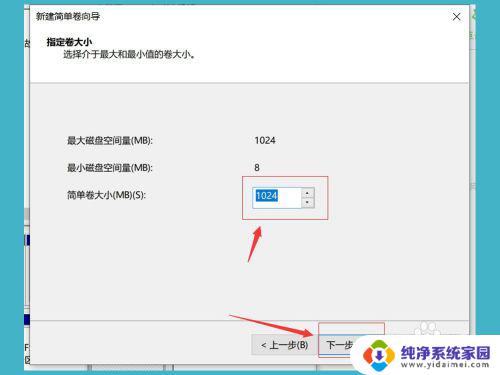
8.点击下一步之后,我们的分区就已经建立成功了,现在我们再【此电脑】就可以看到我们刚刚分出来的磁盘了,刚刚我们分的是1G空间,为什么现在只有0.98G了,因为磁盘需要占用一点空间
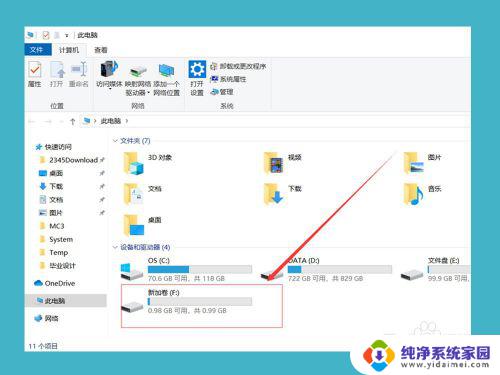
以上是为什么重装系统后硬盘不见了的全部内容,如果你也碰到同样的情况,请参照我们提供的方法来处理,希望这些信息能够对你有所帮助。